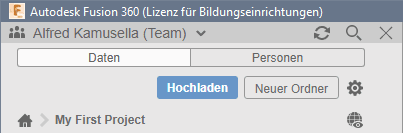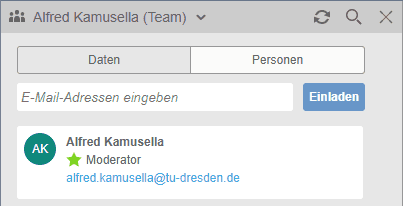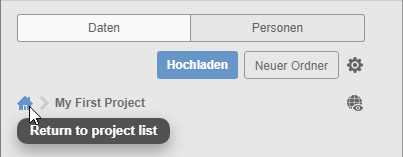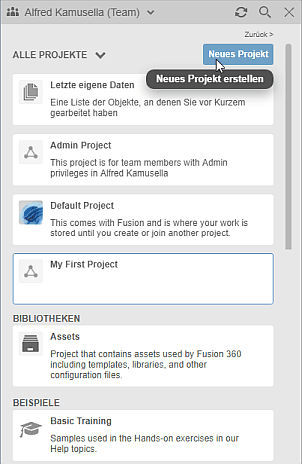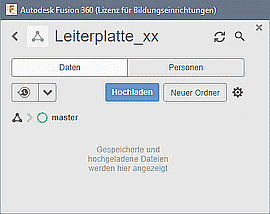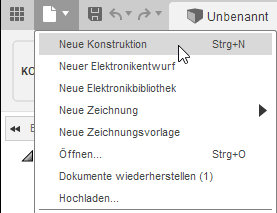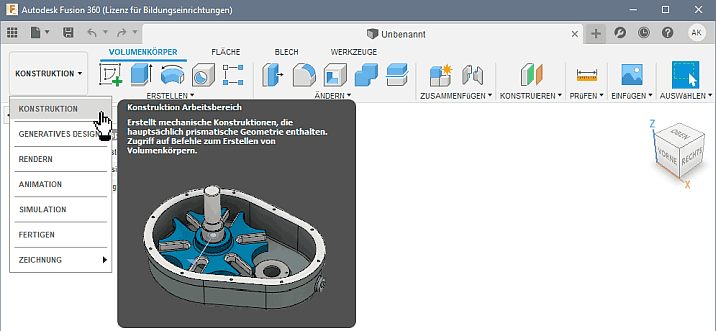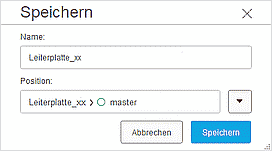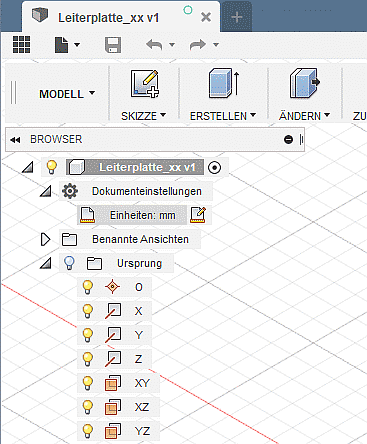Software: FEM - Tutorial - Elektrostatik - Fusion - CAD-Modell
Projekt
Auch innerhalb von Autodesk Fusion 360 findet jegliche Arbeit im Rahmen eines Projektes statt:
- Projekte bieten in Fusion 360 einen Kontrollmechanismus, mit der man festlegen kann, wer auf bestimmte Informationen Zugriff hat. Sie sind grundsätzlich als sogenannte "Gruppenprojekte" organisiert, was im Prinzip dem Datenbank-orientierten, "Vault-Projekt" von Autodesk Inventor entspricht.
 "Gruppe Daten einblenden" ermöglicht den Zugriff auf die Projektverwaltung:
"Gruppe Daten einblenden" ermöglicht den Zugriff auf die Projektverwaltung:- Standardmäßig ist bereits ein Projekt
 "My First Project" mit dem Projekt-Ordner
"My First Project" mit dem Projekt-Ordner  "master" angelegt.
"master" angelegt. - Für jedes Projekt existiert eine Daten- und eine Personen-Verwaltung, was sich in den beiden Registerkarten widerspiegelt. Standardmäßig besitzt in einem Projekt natürlich der Nutzer selbst als
 "Moderator" volle Zugriffsrechte:
"Moderator" volle Zugriffsrechte:
Um für die aktuelle Übung ein neues Projekt anlegen zu können, muss man sich über das Symbol "<" (links oben) zur Liste seiner Projekte begeben:
- Neben "My First Project" existieren dort bereits von Autodesk vordefinierten Beispiel- und Demo-Projekte:
- Wir erstellen ein neues Projekt und nennen es "Leiterplatte_xx" (mit Teilnehmer-Nr. xx=01...99).
- Die Auswahl eines Projekt als aktuell aktives Projekt erfolgt durch Doppelklick. Danach befindet man sich wieder in der aktiven Projekt-Datengruppe:
- Für unser Projekt ist der standardmäßig angelegte Master-Ordner ausreichend, welcher noch keine Dateien enthält.
Konstruktion
Im Datei-Menü ![]() wird grob zwischen Konstruktion und Zeichnung unterschieden. Am Anfang ist es nicht erforderlich, eine "neue Konstruktion" zu erstellen, weil eine solche bereits unter der Bezeichnung "Unbenannt" innerhalb eines neuen Projektes angelegt wurde. Es würde ansonsten nur eine zusätzliche "unbenannte" Konstruktionsdatei erstellt:
wird grob zwischen Konstruktion und Zeichnung unterschieden. Am Anfang ist es nicht erforderlich, eine "neue Konstruktion" zu erstellen, weil eine solche bereits unter der Bezeichnung "Unbenannt" innerhalb eines neuen Projektes angelegt wurde. Es würde ansonsten nur eine zusätzliche "unbenannte" Konstruktionsdatei erstellt:
- Konstruktion: repräsentiert den Konstruktionsprozess für Bauteile oder Baugruppen von der Aufgabenstellung bis zur Fertigungsvorbereitung.
- Zeichnung: repräsentiert die Bestandteile von Zeichnungssätzen als heutzutage noch wichtiges Ergebnis von Konstruktionsprozessen.
Innerhalb einer Konstruktion werden in Abhängigkeit vom Bearbeitungszustand unterschiedliche Zielstellungen verfolgt (z.B. Modellieren, Simulieren, Fertigen):
- Arbeitsbereiche organisieren die verfügbare Funktionalität in Abhängigkeit von den aktuellen Konstruktionszielen. Jeder Arbeitsbereich (im vertikalen Aufklapp-Menü) umfasst einen speziellen horizontalen Werkzeugkasten am oberen Rand:
- So dient z.B. der Modell-Arbeitsbereich dem Erstellen mechanischer Konstruktionen, die hauptsächlich prismatische Geometrie enthalten. Dafür werden im Werkzeugkasten die benötigten Funktionen vom Skizzieren bis zum Fertigen zur Verfügung gestellt.
- Wir speichern
 die noch unbenannte Konstruktion unter dem Namen "Leiterplatte_xx" (mit Teilnehmer-Nr. xx=01...99) in den Master-Ordner des Projektes.
die noch unbenannte Konstruktion unter dem Namen "Leiterplatte_xx" (mit Teilnehmer-Nr. xx=01...99) in den Master-Ordner des Projektes. - Jedes Speichern erzeugt, beginnend mit der Version v1, eine neue Version vn der Konstruktion! Die aktuelle Version vi ist dem Datei-Namen nachgestellt:
- Hinweis: Nach Änderungen wird in regelmäßigen Abständen automatisch eine Wiederherstellungsdatei für den aktuellen Bearbeitungszustand erstellt, ohne dabei die zuvor manuell gespeicherte Version zu überschreiben.
Jede neue Konstruktion enthält standardmäßig bereits eine leere Komponente, welche dann den gleichen Namen besitzt, wie die Konstruktion (einschließlich Versionsnummer):
- Komponente entspricht dem einzelnen "Bauteil" (wie es im Autodesk Inventor Verwendung findet), solange sie nicht selbst wieder Komponenten enthält:
- In der deutschen Fusion-Version wird standardmäßig die Einheit mm verwendet.
- Jede Komponente (hier ein "Bauteil") enthält ihr eigenes 3D-Ursprung-Koordinatensystem.
- Eine Konstruktion kann beliebig viele Komponenten enthalten, dadurch wird die Konstruktion dann zur Baugruppe.
- Körper sind im Fusion 360 das Äquivalent zu den "Volumen-Elementen" des Autodesk Inventor. Sie werden durch geometrische Operationen aus Skizzen erzeugt (z.B. Extrusion, Drehen).
Top-down-Entwurf der Modell-Geometrie
Fusion 360 verwendet im Unterschied zum Autodesk Inventor einen Top-Down-Konstruktionsansatz. Als Top-down (engl. von oben nach unten) und Bottom-up (engl. von unten nach oben) werden zwei entgegengesetzte Wirkrichtungen in Analyse- oder Synthese-Prozessen bezeichnet. Es handelt sich also um zwei grundsätzlich verschiedene Ansätze, um komplexe Sachverhalte zu behandeln:
- Top-down geht vom Abstrakten, Allgemeinen, Übergeordneten schrittweise hin zum Konkreten, Speziellen, Untergeordneten.
- Bottom-up bezeichnet die umgekehrte Richtung.
Entsprechende Beziehungen bestehen auch zwischen den Begriffen:
- Dekomposition (Top-down): Zerlegung, Auflösung eines Ganzen in einzelne Teile.
- Aggregation (Bottom-up): Vereinigung von Teilen zu einem Ganzen.
Vereinfacht kann man die grundlegenden Konzepte wie folgt unterscheiden:
- Im Autodesk Inventor werden nach dem Bottom-up-Prinzip mittels 3D-Modellierung Einzelteile aus 2D-Skizzen konstruiert und zu Baugruppen zusammengefügt. Die Gestalt der Baugruppen ist somit von der Gestalt der einzelnen Teile und ihrer Einbaulagen zueinander abhängig.
- Im Fusion 360 wird nach dem Top-down-Prinzip zuerst das zukünftige Aussehen von Baugruppen skizziert. Die eingebauten Komponenten (Einzelteile, Unterbaugruppen) beziehen sich auf diese 3D-Skizzen. Ändert sich die Baugruppen-Skizze, wird damit die Gestalt der Komponenten verändert.
Als Nutzer wird man nicht gezwungen, den favorisierten Konstruktionsansatz eines CAD-Systems anzuwenden. Wir nutzen hier jedoch die Chance, am Beispiel eines in unterschiedliche Materialbereiche strukturierten FEM-Modells, den Top-down-Ansatz zu üben.
Modellraum definieren
Der als Finite Elemente Modell vernetzte Raum unterscheidet sich von der realen Geometrie der zu untersuchenden Konstruktion (Bauteil bzw. Baugruppe). Die Unterschiede werden durch folgende Aspekte bestimmt:
- Besonderheiten des benutzten FEM-Programms
- Basis für die Ermittlung der elektrischen Kapazität C eines Leiters zur Nullpotentialfläche ist der Zusammenhang zwischen der Spannung U und der Ladungsmenge Q auf dem Leiter ("Definitionsgleichung"):C=Q/U
- Nutzt man die Analogiebeziehungen zwischen Wärme und elektrostatischem Feld, so benötigt man als Ergebnis der thermischen Simulation die Temperaturdifferenz T [Kelvin] zwischen Leiter und Bezugspotential (Null), sowie den Wert des Wärmestroms Φ [Watt] im Leiter:
- Welche dieser thermischen Größen man als Randbedingung vorgibt und welche Größen innerhalb der Simulation berechnet werden können, wird durch die Eigenschaften des verwendeten Thermo-Moduls bestimmt.
- Da Fusion 360 nicht direkt den Wärmestrom durch eine Hülle berechnen kann, muss man die Temperatur des Bezugspotentials und den Wärmestrom in der Leitergeometrie vorgeben. Berechnet wird dann daraus die Temperatur des Leiters.
- Basis für die Ermittlung der elektrischen Kapazität C eines Leiters zur Nullpotentialfläche ist der Zusammenhang zwischen der Spannung U und der Ladungsmenge Q auf dem Leiter ("Definitionsgleichung"):
- Vereinfachungen der realen Geometrie (z.B. Details weglassen, Reduktion 3D → 2D, Ausnutzung von Symmetrie-Eigenschaften)
- Einfluss der Umgebung (Koppelstellen und "unendlicher Raum")
===>>> Die dieser Abschnitt wird zurzeit erarbeitet!!!